- 公開日:
Google レンズの履歴を見る方法や履歴の削除方法
この記事では、iPhoneで使ったGoogle レンズの履歴に関する情報をまとめてご紹介します。
Google レンズの履歴はアカウントに保存されますので、その検索履歴を見たり削除することができます。
また、Google レンズで読み取ったQRコードの履歴も見られるのかどうかについても説明します。
Google レンズの検索履歴を見る方法
iPhoneで、Google レンズの検索履歴(Google レンズ アクティビティ)を見る方法をご紹介します。
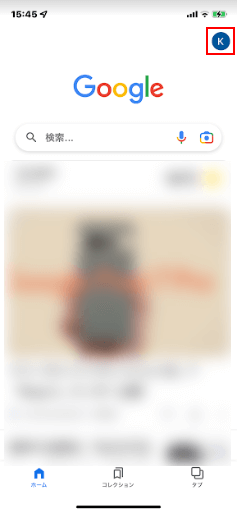
Google アプリを開き、「プロフィール」アイコンをタップします。
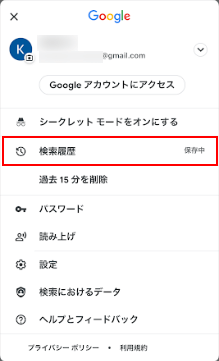
メニューが表示されますので、「検索履歴」を選択します。
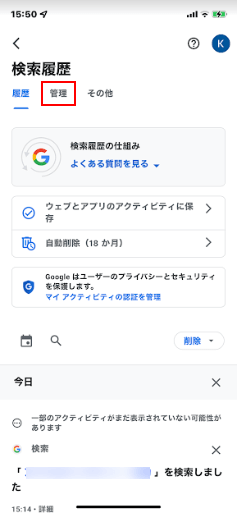
「管理」タブを選択します。
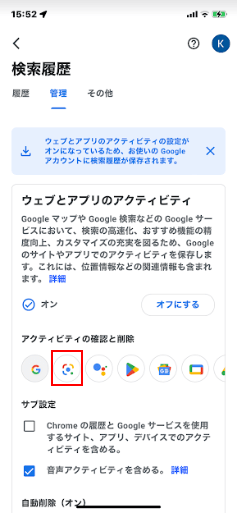
「ウェブとアプリのアクティビティ」のGoogle レンズアイコンをタップします。
Google レンズ アクティビティが表示され、Google レンズの検索履歴を見ることができます。
Google レンズの検索履歴を削除する方法
Google レンズの検索履歴は、期間を指定して削除したり、自動削除の設定を変更することもできます。iPhoneで検索履歴を削除する手順をご紹介します。
削除する期間を指定する
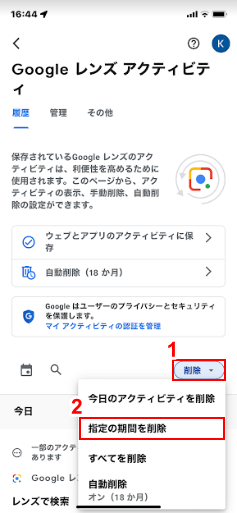
「Google レンズ アクティビティ」を表示(この記事の「Google レンズの検索履歴を見る方法」を参照)し、①「削除▼」ボタンをタップし、②プルダウンメニューの中から「検索履歴を削除する期間」を選択します。
例として「指定の期間を削除」を選択します。
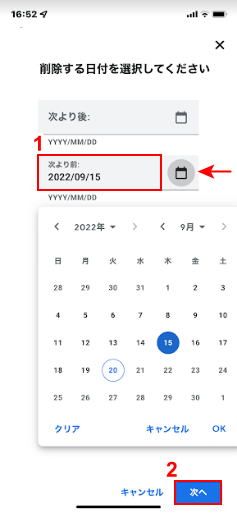
①「次より後」または「次より前」に削除する日付を入力し、②「次へ」ボタンをタップします。
「カレンダー」アイコンをタップし、表示されたカレンダーから日付を選択することもできます。
例として「次より前」に2022年9月15日を入力します。
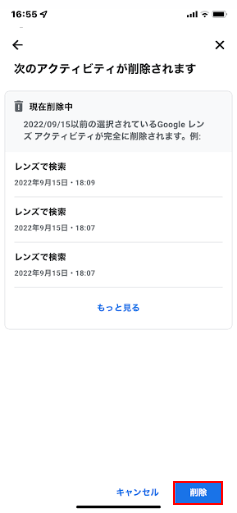
「次のアクティビティが削除されます」と表示されますので、「削除」ボタンをタップします。
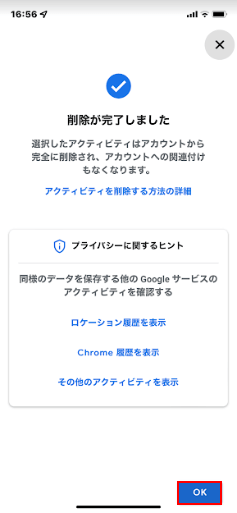
「削除が完了しました」と表示されますので、「OK」ボタンをタップします。
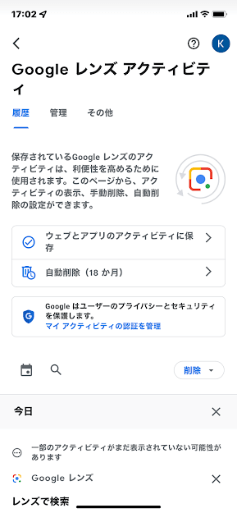
「Google レンズ アクティビティ」画面に戻ります。
自動削除の設定を変更する
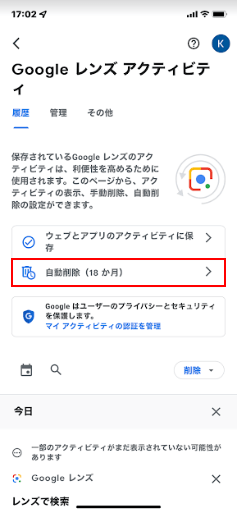
「Google レンズ アクティビティ」画面には、デフォルトで「自動削除(18か月)」が設定されていますが、その期間を変更することも可能です。
ただし、この自動削除にはGoogle レンズ以外のGoogle サービスのアクティビティ(Google マップ、Google 検索など)も含まれていますので、ご注意ください。
「Google レンズ アクティビティ」を開き、「自動削除(18か月)」を選択します。
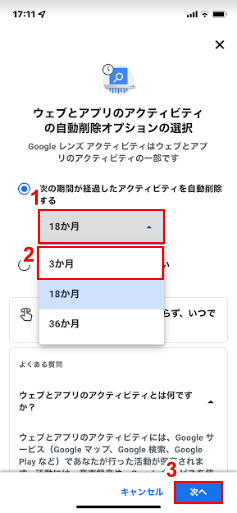
「ウェブとアプリのアクティビティの自動削除オプションの選択」画面が表示されますので、①「18か月」をタップし、②プルダウンメニューの中から自動削除する期間を選択し、③「次へ」ボタンをタップします。
例として「3か月」を選択します。
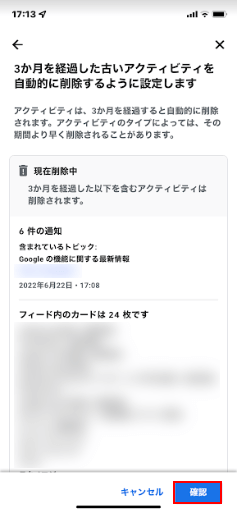
「3か月を経過した古いアクティビティを自動的に削除するように設定します」と表示されますので、「確認」ボタンをタップします。
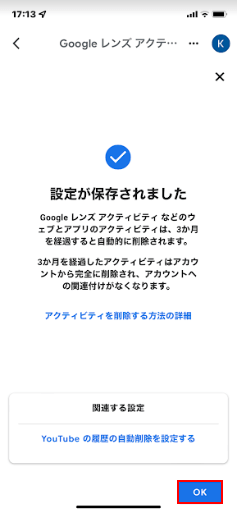
「設定が保存されました」と表示されますので、「OK」ボタンをタップします。
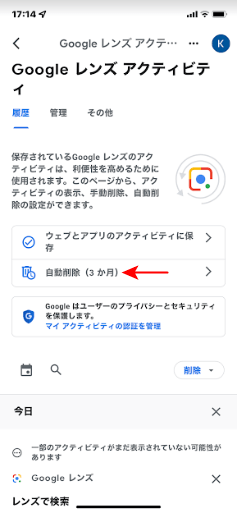
「Google レンズ アクティビティ」画面に戻ります。「自動削除(3か月)」に変更されました。
読み取ったQRコードの履歴は見れる?
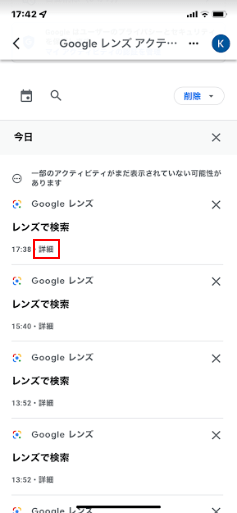
「Google レンズ アクティビティ」画面では、履歴の詳細を確認できます。では、読み取ったQRコードの履歴は見れるのかどうか、実際にチェックしてみましょう。
「Google レンズ アクティビティ」画面を開き、QRコードを読み取った履歴の「詳細」をタップします。

「項目の詳細」が表示されますが、QRコードを読み取ったことまでは記載されていません。
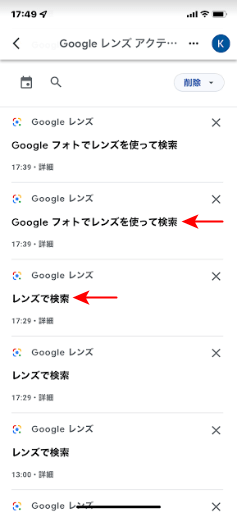
履歴には「レンズで検索」または「Google フォトでレンズを使って検索」としか表示されないようになっています。